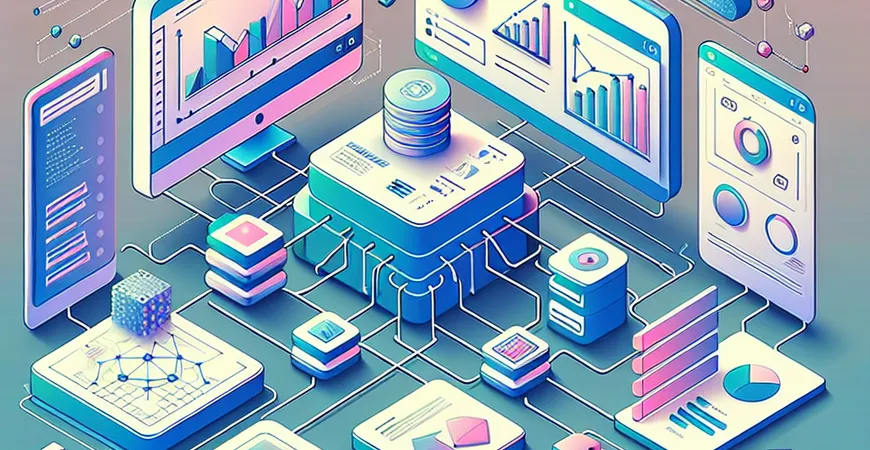
一、使用Excel制作生产日报表的概述
生产日报表是企业日常运营中重要的数据报告工具,能够帮助管理层实时掌握生产进度、资源利用情况和绩效表现。在企业数字化转型的过程中,许多企业选择使用Excel制作生产日报表,原因在于Excel操作简单、功能强大且灵活性高。然而,使用Excel制作生产日报表也存在一定的挑战,如数据输入错误、公式复杂、数据更新不及时等问题。 在本文中,我们将详细介绍如何使用Excel制作生产日报表,包括数据收集与处理、表格设计与布局、公式与函数应用、数据可视化以及数据校验与保护等多个方面的内容。
二、数据收集与处理
在制作生产日报表之前,首先需要收集和处理相关数据。这一步骤包括数据来源的确定、数据整理和预处理等。
1. 确定数据来源
生产日报表的数据来源主要包括生产车间的日常记录、ERP系统的数据导出等。确保数据来源的准确性和及时性是制作高质量日报表的基础。
2. 数据整理与预处理
从不同来源获取的数据可能存在格式不统一、数据缺失等问题,因此需要对数据进行整理和预处理。常见的数据整理操作包括数据去重、缺失值处理、数据格式统一等。
三、表格设计与布局
在数据整理完成后,接下来就是设计和布局生产日报表。一个好的表格设计可以大大提高数据的可读性和使用效率。
1. 确定报表结构
根据生产日报表的用途和读者需求,确定报表的整体结构。常见的生产日报表结构包括生产任务概况、生产进度、资源利用情况、质量检查结果等部分。
2. 表格布局与样式设置
在Excel中创建表格时,可以使用单元格合并、边框设置、条件格式等功能来美化表格布局,提升报表的专业性和易读性。
四、公式与函数应用
Excel的强大之处在于其丰富的公式和函数,可以帮助我们高效地进行数据计算和分析。
1. 常用公式和函数
制作生产日报表时,常用的公式和函数包括SUM、AVERAGE、COUNTIF、IF等。例如,可以使用SUM函数计算某个时间段内的总产量,使用IF函数进行条件判断等。
2. 数据透视表
数据透视表是Excel中的一个强大工具,可以帮助我们快速汇总和分析大数据集中的信息。制作生产日报表时,可以利用数据透视表进行数据分类汇总和多维分析。
五、数据可视化
为了更直观地展示生产数据,可以在生产日报表中添加图表和图形。
1. 选择合适的图表类型
根据数据的特点和展示需求,选择合适的图表类型。常用的图表类型包括柱状图、折线图、饼图等。例如,可以使用柱状图展示每日的生产量,使用折线图展示生产进度的变化趋势等。
2. 图表美化与调整
在Excel中插入图表后,可以对图表进行美化和调整,例如设置图表标题、调整坐标轴、添加数据标签等,使图表更加美观和易读。
六、数据校验与保护
为了确保生产日报表数据的准确性和安全性,需要进行数据校验和保护。
1. 数据校验
Excel提供了数据有效性功能,可以设置数据输入规则,防止输入错误数据。例如,可以设置某个单元格只能输入特定范围内的数值。
2. 数据保护
为了防止数据被误修改,可以对生产日报表进行保护设置。例如,可以对重要的单元格或工作表进行锁定,设置密码保护等。 通过以上步骤,我们可以在Excel中高效地制作出专业的生产日报表。然而,Excel虽然功能强大,但在制作复杂报表时仍然存在一定的局限性。为了更好地满足企业日益增长的数据分析需求,推荐使用专业的报表工具,如FineReport。 FineReport免费下载试用 FineReport作为一款企业级web报表工具,具有强大的数据处理和分析功能,可以帮助企业轻松实现报表的多样化展示、交互分析、数据录入、权限管理等需求。相比Excel,FineReport在处理大数据、复杂报表设计、数据安全性等方面具有显著优势。 总结来看,使用Excel制作生产日报表是企业数据管理的重要手段之一,通过合理的数据收集与处理、表格设计与布局、公式与函数应用、数据可视化以及数据校验与保护,可以有效提升报表的质量和使用效率。然而,为了进一步提升数据分析能力和报表管理水平,建议企业结合使用专业的报表工具,如FineReport,以实现数据真正产生其应用价值。 希望本文对您在Excel制作生产日报表方面有所帮助。如果您有更多报表制作和数据分析需求,欢迎免费下载试用FineReport,体验其强大功能和便捷操作。 FineReport免费下载试用
本文相关FAQs
如何使用Excel制作生产日报表?
在企业数字化建设的过程中,生产日报表是监控生产效率、跟踪生产进度的重要工具。使用Excel制作生产日报表不仅可以提高数据管理的效率,还能实现数据的可视化展示。以下是详细步骤:
1. 确定报表结构:首先,明确日报表需要包含的关键数据,例如日期、生产线、产品名称、生产计划量、实际产量、良品率、次品率等。可以在Excel中创建一个表格,设置这些关键字段的列标题。
2. 输入基础数据:将每日生产数据录入到表格中。为了方便后续的数据处理,可以使用数据验证功能,确保输入数据的准确性和一致性。
3. 添加公式和函数:利用Excel的公式和函数,例如SUM、AVERAGE、IF等,计算生产计划完成率、良品率、次品率等关键指标。例如,生产计划完成率可以用公式=实际产量/生产计划量来计算。
4. 数据可视化:为了更直观地展示数据,可以使用Excel的图表功能创建各种图表,如折线图、柱状图等,帮助管理层快速了解生产情况。
5. 自动化处理:可以使用Excel的宏功能或VBA编程,实现数据的自动化处理和报表的自动生成,进一步提高工作效率。
通过以上步骤,您可以在Excel中轻松制作生产日报表,实时监控生产进度和质量。
如何在Excel中设置数据验证以确保生产日报表的准确性?
在制作生产日报表时,数据的准确性至关重要。Excel提供的数据验证功能可以帮助用户确保输入的数据符合预设的标准,避免错误输入。以下是设置数据验证的步骤:
1. 选择数据区域:首先,选择需要应用数据验证的单元格或数据区域。
2. 打开数据验证对话框:在Excel菜单栏中,点击“数据”选项卡,然后选择“数据验证”。在弹出的对话框中,选择“数据验证”选项。
3. 设置验证条件:在数据验证对话框中,可以根据具体需求设置验证条件。例如,可以选择“整数”来限制输入的值必须为整数,或者选择“序列”来限制输入的值必须在预设的列表中。
4. 自定义错误提示:为了提高用户体验,可以自定义输入错误时的提示信息。在数据验证对话框中,选择“出错警告”标签页,输入错误标题和错误信息。
5. 应用验证规则:设置完成后,点击“确定”按钮,即可将数据验证规则应用到选择的数据区域。
通过数据验证功能,用户可以有效防止错误数据的输入,提高生产日报表的准确性和可靠性。
如何在Excel中使用条件格式化高亮生产日报表中的异常数据?
条件格式化是Excel中的一个强大功能,能够根据预设条件自动更改单元格的格式,用于高亮显示异常数据。在生产日报表中,通过条件格式化可以快速识别生产异常情况。以下是使用条件格式化的步骤:
1. 选择数据区域:首先,选择需要应用条件格式化的单元格或数据区域。
2. 打开条件格式化对话框:在Excel菜单栏中,点击“开始”选项卡,然后选择“条件格式”下拉菜单,点击“新建规则”。
3. 设置格式化规则:在新建规则对话框中,可以选择多种条件格式化规则。例如,选择“使用公式确定要设置格式的单元格”,然后输入公式,如=实际产量<生产计划量,设置格式为红色填充。
4. 应用格式化:设置完成后,点击“确定”按钮,即可将条件格式化应用到选择的数据区域。
通过条件格式化,用户可以快速高亮显示生产日报表中的异常数据,及时采取纠正措施。
如何使用Excel的宏功能自动生成生产日报表?
Excel的宏功能可以帮助用户自动化生成生产日报表,提高工作效率。以下是使用宏功能的步骤:
1. 开启开发工具:在Excel菜单栏中,点击“文件”选项卡,选择“选项”,在“自定义功能区”中勾选“开发工具”。
2. 录制宏:在开发工具选项卡中,点击“录制宏”按钮,输入宏的名称,选择存储位置,然后点击“确定”开始录制宏。
3. 执行操作:执行生成生产日报表的操作,如输入数据、设置格式、插入图表等。完成后,点击“停止录制”按钮。
4. 编辑宏:在开发工具选项卡中,点击“宏”按钮,选择刚录制的宏,点击“编辑”按钮。可以在VBA编辑器中查看和修改宏代码,进一步优化自动化流程。
5. 运行宏:在需要生成生产日报表时,点击“宏”按钮,选择宏名称,点击“运行”按钮,即可自动生成生产日报表。
通过Excel的宏功能,用户可以实现生产日报表的自动化生成,显著提高工作效率。
如何用Excel生成生产日报表中的图表以便于数据分析?
在生产日报表中使用图表可以直观展示数据趋势和分析结果,帮助管理层快速决策。以下是使用Excel生成图表的步骤:
1. 选择数据区域:首先,选择需要生成图表的数据区域,包括列标题和数据。
2. 插入图表:在Excel菜单栏中,点击“插入”选项卡,根据需求选择图表类型,如折线图、柱状图、饼图等。
3. 设置图表样式:插入图表后,可以在“图表工具”选项卡中,调整图表样式、颜色和布局,确保图表清晰易读。
4. 添加数据标签:为了更详细地展示数据,可以在图表上添加数据标签。选择图表,点击“图表元素”按钮,勾选“数据标签”。
5. 更新图表数据:在数据更新时,图表会自动刷新,确保展示最新的生产数据。
通过Excel生成图表,用户可以直观分析生产日报表中的数据,快速发现生产中的问题和趋势。
本文内容通过AI工具匹配关键字智能整合而成,仅供参考,帆软不对内容的真实、准确或完整作任何形式的承诺。具体产品功能请以帆软官方帮助文档为准,或联系您的对接销售进行咨询。如有其他问题,您可以通过联系blog@fanruan.com进行反馈,帆软收到您的反馈后将及时答复和处理。

























